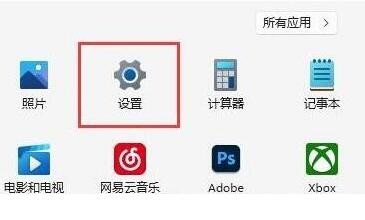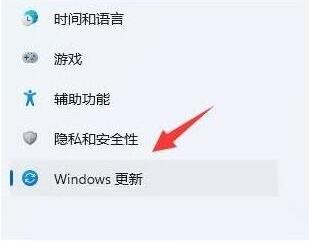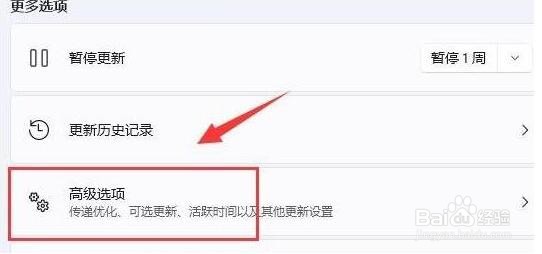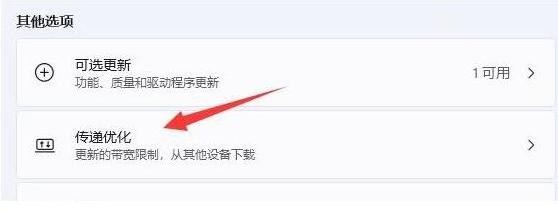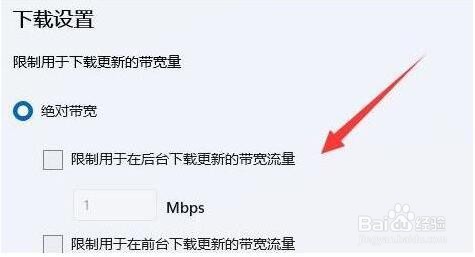Win11如何限制带宽流量
1、点击任务栏中的开始菜单功能,然后找到设置功能点击打开。
2、在打开的设置页面中,在左侧找到Windows更新选项点击进入。
3、在打开的页面中,找到更多选项中的高级选项功能进行点击进入。
4、在其他选项页面中,找到传递优化功能进行点击。
5、然后勾选【限制用于在后台下载更新的带宽流量】功能,在输入一个Mbps值,最好是小一点。
声明:本网站引用、摘录或转载内容仅供网站访问者交流或参考,不代表本站立场,如存在版权或非法内容,请联系站长删除,联系邮箱:site.kefu@qq.com。
阅读量:62
阅读量:28
阅读量:72
阅读量:69
阅读量:80